1、首先点击word2019菜单栏上的“插入”菜单。

3、在打开的日期和时间的窗口中点击要设置的时间格式。
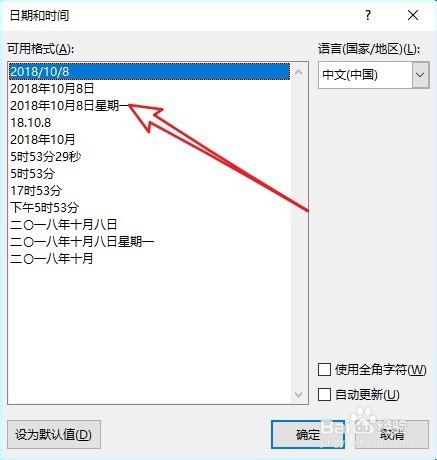
5、这时可以的到已在文档中插入当前的日期了。

7、总结:1、首先点击word2019菜单栏上的“插入”菜单。2、然后在打开的工具栏上点击“日期和时间”的图标。3、在打开的日期和时间的窗口中点击要设置的时间格式。4、接下来在窗口右下角找到“自动更新”的设置项。5、这时可以的到已在文档中插入当前的日期了。6、在我们再次打开的时候,就会显示出当前的日期了。
时间:2024-10-13 21:18:05
1、首先点击word2019菜单栏上的“插入”菜单。

3、在打开的日期和时间的窗口中点击要设置的时间格式。
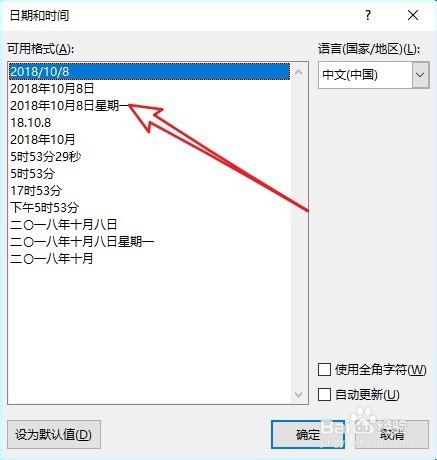
5、这时可以的到已在文档中插入当前的日期了。

7、总结:1、首先点击word2019菜单栏上的“插入”菜单。2、然后在打开的工具栏上点击“日期和时间”的图标。3、在打开的日期和时间的窗口中点击要设置的时间格式。4、接下来在窗口右下角找到“自动更新”的设置项。5、这时可以的到已在文档中插入当前的日期了。6、在我们再次打开的时候,就会显示出当前的日期了。
